Sind Sie auf der Suche nach einer Bewertung von Soliloquy, um zu entscheiden, ob es das richtige Slider Plugin für Sie ist?
Mit Soliloquy können Sie wunderschöne Bild- und Videoslider erstellen, die auf Smartphones, Tablets und Desktop-Computern großartig aussehen. So können Sie Ihre Stockfotos, WooCommerce-Produkte, Erfahrungsberichte und andere Inhalte auf kleinstem Raum präsentieren.
In diesem Testbericht zu Soliloquy werfen wir einen genaueren Blick auf dieses beliebte Slider-Plugin, um zu sehen, ob es für Ihre WordPress-Website geeignet ist.
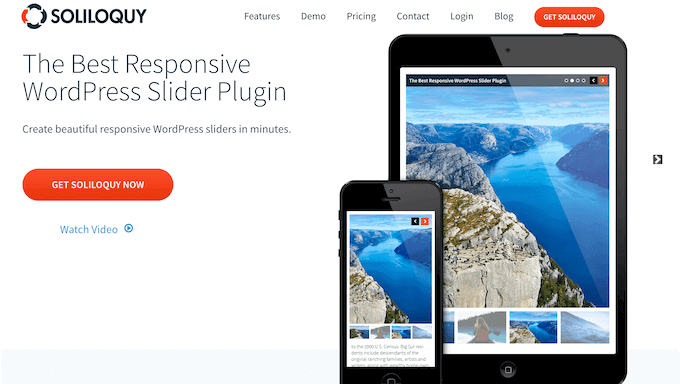
Soliloquy Überprüfung: Warum es in WordPress verwenden?
Schieberegler ermöglichen es Ihnen, Inhalte auf interaktive und ansprechende Weise zu zeigen. Aus diesem Grund verwenden viele Websites Slider auf ihren wichtigsten Seiten, z. B. auf der Landing Page, der Homepage oder der Verkaufsseite.
Obwohl Sie Schieberegler mit Code erstellen können, ist es viel einfacher, ein Plugin zu verwenden.
Hier kommt Soliloquy ins Spiel. Es ist ein beliebtes WordPress-Slider-Plugin, mit dem Sie wunderschöne Bild- und Video-Slider erstellen können.
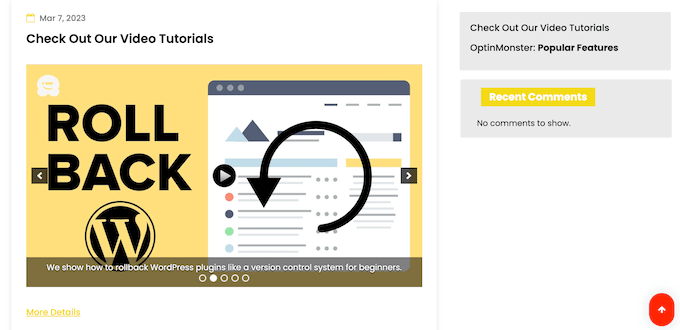
Sie können Schieberegler mit einem Drag-and-Drop-Builder erstellen, der so gestaltet ist, dass er wie der Standard-WordPress-Inhaltseditor aussieht.
Auf diese Weise können Sie alle Arten von Schiebereglern über eine vertraute Oberfläche erstellen.
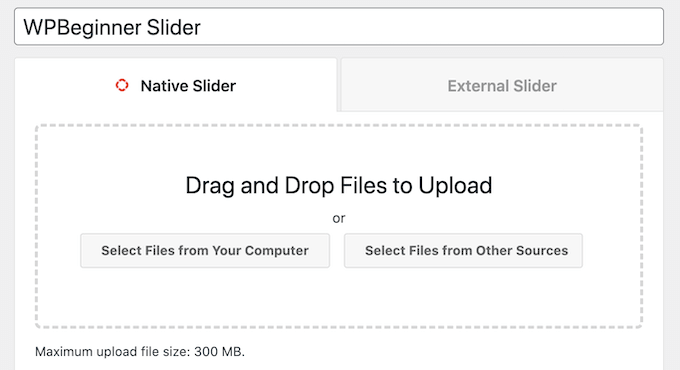
Obwohl Soliloquy einfach zu bedienen ist, verfügt es über leistungsstarke Funktionen.
Es kann Ihre Website vor Bilddiebstahl schützen, indem es den Rechtsklick für alle Ihre Schieberegler deaktiviert, Schieberegler automatisch nach einem von Ihnen festgelegten Zeitplan aktiviert und deaktiviert und sogar Dias aus vorhandenen Seiten, Beiträgen und benutzerdefinierten Beitragstypen erstellt.
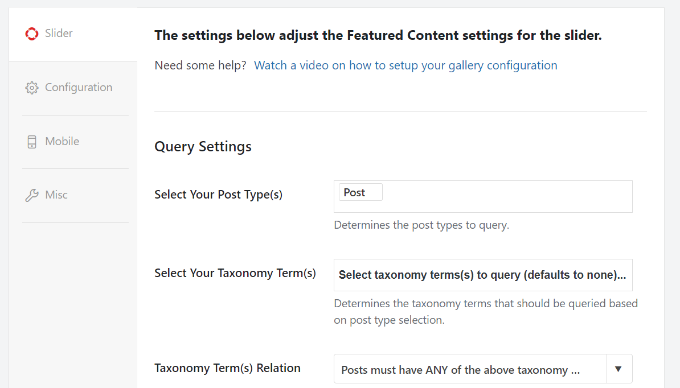
Im Gegensatz zu den meisten anderen Slider-Plugins wurde Soliloquy mit Blick auf die Leistung entwickelt, damit Ihre Website nicht verlangsamt wird.
Wenn Sie auf der Suche nach einem kostenlosen Slider-Plugin sind, können Sie Slider von Soliloquy aus dem offiziellen WordPress-Repository herunterladen.
Mit diesem Plugin können Sie so viele Schieberegler erstellen, wie Sie möchten, und diese dann entweder über einen Shortcode oder den integrierten Soliloquy-Block zu Ihrer Website hinzufügen.
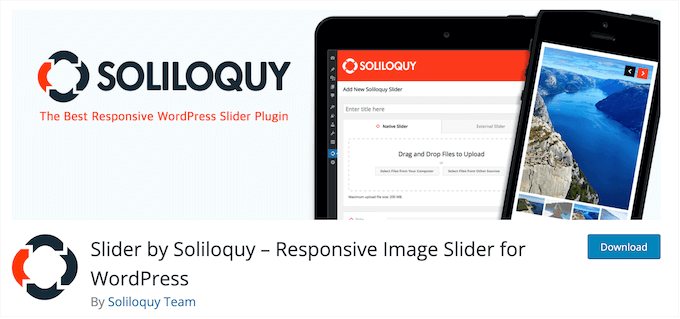
Wenn Sie jedoch Ihre Schieberegler planen, Ihre Inhalte gegen Bilddiebstahl schützen oder Ihre vorhandenen Inhalte in schöne, mobilfähige Schieberegler verwandeln möchten, müssen Sie ein Upgrade auf das Premium-Plugin vornehmen.
Soliloquy Bewertung: Ist es das richtige Slider Plugin für Sie?
Ein Slider oder eine Diashow ist eine großartige Möglichkeit, Ihre Bilder, die beliebtesten WooCommerce-Produkte, die neuesten YouTube-Videos, Kundenrezensionen und andere Inhalte zu präsentieren. Obwohl Sie Slider mit Code erstellen können, sparen clevere Website-Besitzer Zeit, indem sie ein Plugin verwenden.
In dieser Soliloquy-Bewertung werden wir uns alle Gründe ansehen, warum Sie es als WordPress-Slider-Plugin verwenden sollten.
1. Leicht zu bedienen
Mit der benutzerfreundlichen Oberfläche von Soliloquy können Sie Slider in wenigen Minuten erstellen. Wählen Sie einfach die Bilder oder Videos, die Sie verwenden möchten, aus der Mediathek, Ihrem lokalen Computer oder einer externen Website wie YouTube.
Danach können Sie den Schieberegler konfigurieren, indem Sie sich durch die verschiedenen Einstellungen arbeiten.
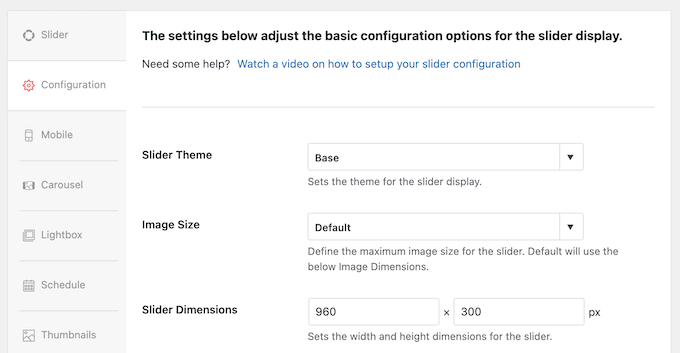
Alle diese Optionen sind einfach und werden kurz erklärt, so dass Sie genau wissen, welche Informationen Sie eingeben müssen.
Wenn Sie mit der Einrichtung des Schiebereglers zufrieden sind, können Sie ihn mit einem Mausklick veröffentlichen.
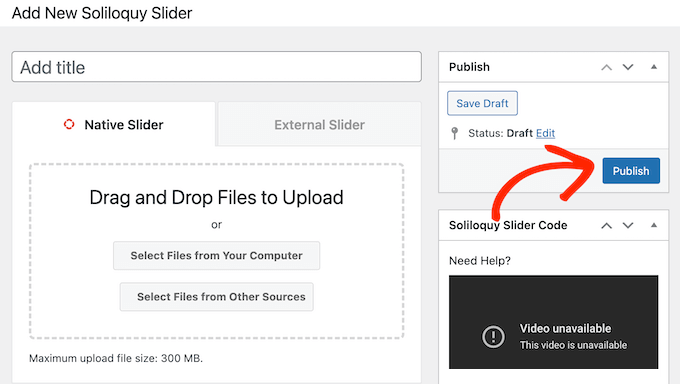
Danach können Sie den Slider auf jeder Seite, in jedem Beitrag oder in einem Widget-bereiten Bereich einfügen, indem Sie entweder einen Shortcode verwenden, den das Plugin automatisch erstellt, oder den Soliloquy-Block.
Wenn Sie eines der neueren, blockfähigen Themes verwenden, können Sie den Slider sogar mit dem Full-Site-Editor platzieren. Auf diese Weise können Sie Folien auf Seiten anzeigen, die Sie nicht mit dem Standard-WordPress-Inhaltseditor bearbeiten können, wie z. B. die 404-Seitenvorlage Ihrer Website.
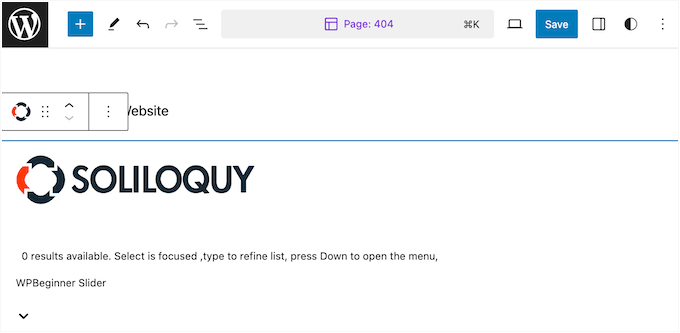
2. Unterstützung für YouTube, Vimeo, Wistia und selbst gehostete Videos
Mit Soliloquy können Sie auch YouTube-, Vimeo- und Wistia-Videos zu einem ansprechenden, mobilfähigen Slider hinzufügen.
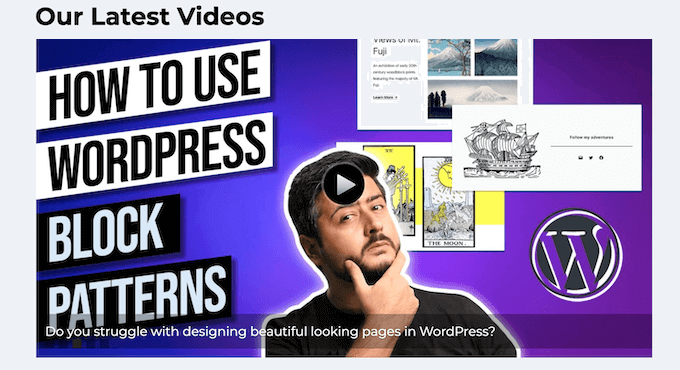
Fügen Sie einfach die URL des Videos in die Slider-Einstellungen ein, und Soliloquy erstellt automatisch eine Folie für dieses Video.
Das bedeutet, dass Sie keine Zeit mit dem Herunterladen, Formatieren und Hochladen von Videos innerhalb des Soliloquy-Plugins verbringen müssen. Es ist auch eine großartige Option, wenn Sie bereits einen YouTube- oder ähnlichen Kanal betreiben und eine einfache Möglichkeit suchen, diese Inhalte auf Ihrer WordPress-Website zu bewerben.
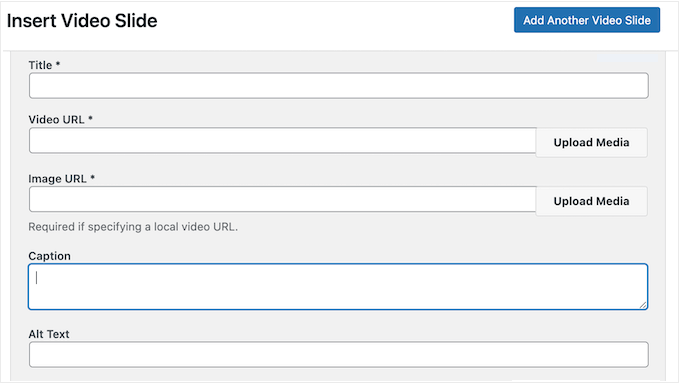
Obwohl Sie Videos niemals direkt in WordPress hochladen sollten, können Sie auch selbst gehostete Videos in Ihren Soliloquy-Slidern verwenden.
Nachdem Sie alle Ihre Videos hinzugefügt haben, können Sie den Slider mit den üblichen Einstellungen von Soliloquy konfigurieren und ihn dann mit einem Shortcode oder dem integrierten Block zu Ihrer Website hinzufügen.
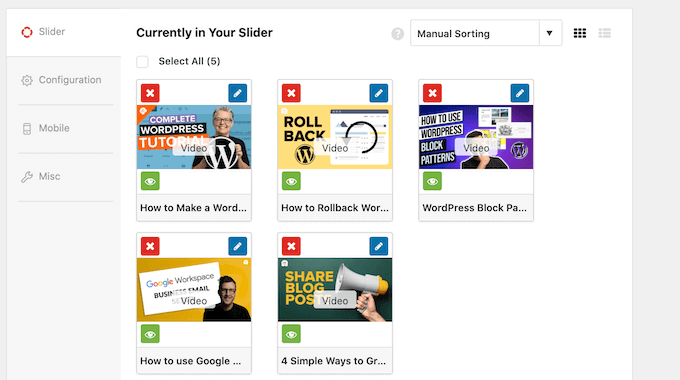
3. Gestalten Sie Ihre Schieberegler
Es gibt viele Möglichkeiten, Ihre Soliloquy-Slider so zu gestalten, dass sie mit jedem WordPress-Theme gut aussehen. Zu Beginn können Sie die Bildgröße und die Abmessungen des Sliders ändern, verschiedene Steuerelemente hinzufügen und entfernen und vieles mehr.
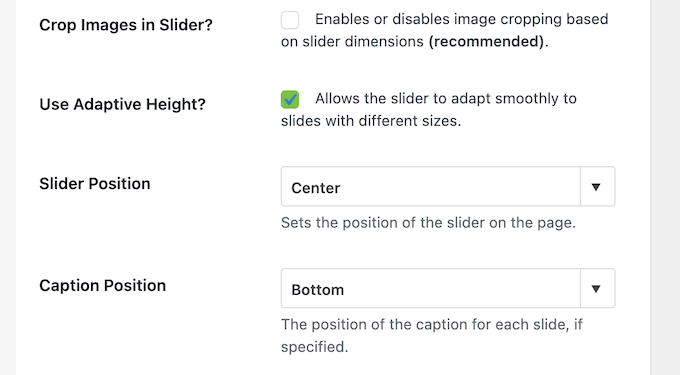
Sie können auch die Funktionsweise des Sliders ändern, z. B. die Folien als Schleife oder Autoplay einstellen. Auf diese Weise können Sie genau steuern, wie die Folien auf Ihrer WordPress-Website aussehen und sich verhalten.
Durch die Installation von Addons können Sie auf noch mehr Optionen zugreifen. So gibt es zum Beispiel das Addon Slider Themes, mit dem Sie aus vorgefertigten Vorlagen wählen können, um schnell einen schön gestalteten Slider zu erstellen.
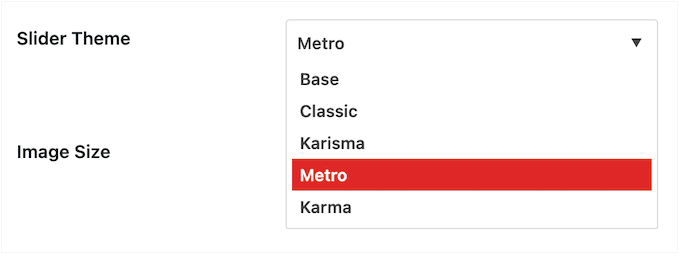
Für Schieberegler mit viel Inhalt kann es hilfreich sein, eine Navigation mit Miniaturansichten hinzuzufügen.
So können Besucher zu einer bestimmten Folie springen, indem sie einfach auf die Miniaturansicht klicken.
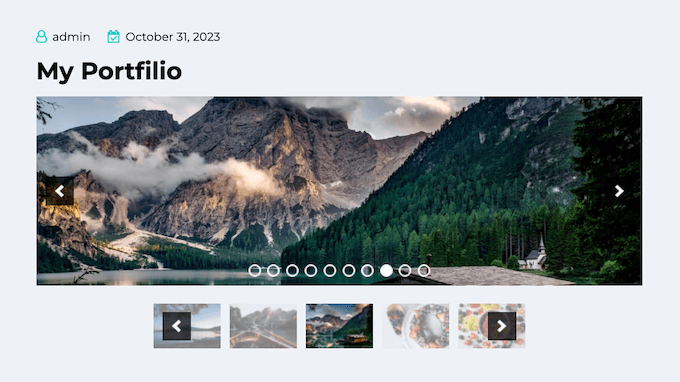
Dazu müssen Sie das Thumbnails-Addon installieren.
Nach der Aktivierung des Addons erhalten Sie Zugang zu einer neuen Registerkarte, auf der Sie die Miniaturennavigation aktivieren können, indem Sie einfach ein Kästchen anklicken. Sie können dann einstellen, wie die Miniaturansichten aussehen und funktionieren, z. B. wie viele Miniaturansichten Soliloquy auf dem Bildschirm anzeigt und ob sie in einer Schleife angezeigt werden.
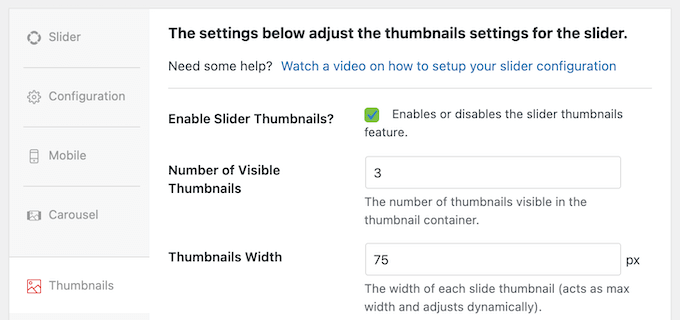
4. Eingebaute Lightbox-Popups
Soliloquy kann Ihre Folien in einem Lightbox-Popup zeigen, das über der Seite oder dem Beitrag erscheint.
Der restliche Inhalt der Seite wird ausgeblendet, so dass die Besucher nur mit dem Leuchtkasten-Fenster interagieren können. Daher sind Leuchtkästen ideal, wenn Sie möchten, dass die Besucher Ihre Folien ohne Ablenkung betrachten können.

Sie können die Lightbox für einzelne Slider aktivieren und deaktivieren, indem Sie im Soliloquy-Editor ein Häkchen setzen.
Danach gibt es viele Möglichkeiten, das Leuchtpult anzupassen. Sie können zum Beispiel das Thema ändern, die Tastaturnavigation aktivieren, Übergangseffekte hinzufügen und vieles mehr.
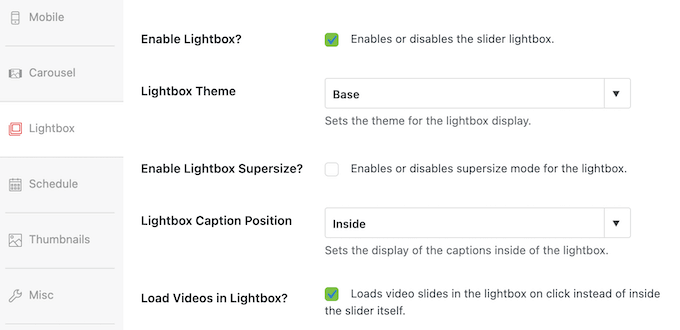
5. Optimiert für Leistung
Im Gegensatz zu einigen Slider-Plugins, die Ihre Website verlangsamen können, wurde Soliloquy mit Blick auf die Leistung entwickelt. Das bedeutet, dass Sie hochauflösende Bilder zu Ihrem WordPress-Blog oder Ihrer Website hinzufügen können, ohne sich um die Leistung sorgen zu müssen.
Insbesondere lädt Soliloquy Ihre Titelseite zuerst und dann werden die restlichen Folien asynchron geladen. Dadurch werden die Ladezeiten der Seite gefühlt schneller, was das Besuchererlebnis verbessert, die Absprungrate verringert und die Besucher länger auf Ihrer Website hält.
6. Mobil ansprechbar
Laut unserer Internetnutzungsstatistik macht der mobile Internetverkehr fast 55 % des gesamten Webverkehrs aus. Vor diesem Hintergrund sollten Ihre Slider auf Smartphones und Tablets genauso gut aussehen wie auf Desktop-Computern.
Das heißt, kein Soliloquy-Test wäre vollständig, ohne zu bestätigen, dass es von Haus aus responsive und mobilfähig ist. Wenn diese Einstellungen jedoch für Ihre Website nicht funktionieren, können Sie sie außer Kraft setzen und eindeutige Abmessungen für mobile Geräte festlegen.
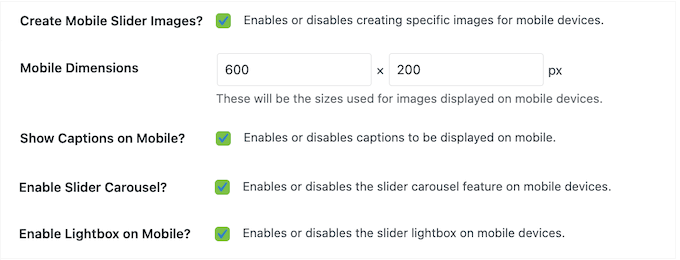
Sie können auch Beschriftungen auf mobilen Geräten aktivieren und deaktivieren und andere Optimierungen vornehmen, um sicherzustellen, dass Ihre Slider auf Smartphones und Tablets gut aussehen.
7. Schieberegler aus einem beliebigen Beitrag, einer Seite oder einem benutzerdefinierten Beitragstyp erstellen
Das Featured Content Addon von Soliloquy ermöglicht es Ihnen, jede Seite, jeden Beitrag oder jeden benutzerdefinierten Beitragstyp in einen Slider zu verwandeln. Wenn Sie zum Beispiel ein Plugin für Zeugnisse verwenden, können Sie diese Zeugnisse in Folien verwandeln.
Dies ist eine schnelle und einfache Möglichkeit, Ihre bestehenden Inhalte zu verwenden, ohne diese manuell in Soliloquy neu erstellen zu müssen.
Nachdem Sie das Addon aktiviert haben, können Sie Featured Content als Quelle auswählen.
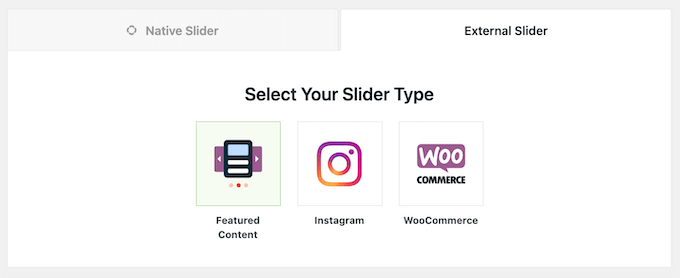
Danach können Sie in den Einstellungen die gewünschten Inhalte auswählen.
Wenn Sie zum Beispiel mit einem Plugin wie Thrive Apprentice Online-Kurse verkaufen, können Sie als Beitragstyp „Thrive Apprentice Lesson“ auswählen.
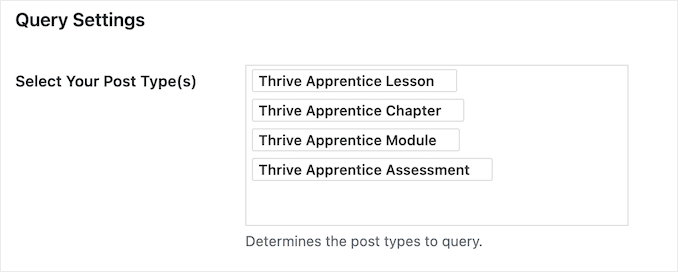
Sie können dann die Einstellungen konfigurieren und den Slider wie jede andere Diashow über einen Shortcode oder den Soliloquy-Block zu Ihrer Website hinzufügen.
8. Präsentationen und PDFs in Schieberegler verwandeln
Mit Soliloquy können Sie Ihre Präsentationen und PDFs in wunderschöne, mobilfähige Slider umwandeln, die genau dieselben Bilder, Schriftarten und Formatierungen wie die Originaldateien aufweisen.
Installieren und aktivieren Sie einfach das PDF-Slider-Addon und Sie erhalten Zugriff auf eine neue Registerkarte „PDF einfügen“. Hier können Sie eine beliebige PDF-Datei aus der WordPress-Mediathek auswählen oder eine PDF-Datei von Ihrem lokalen Computer hochladen.
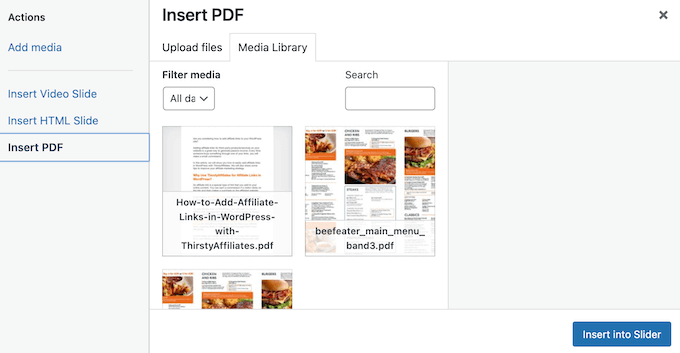
9. Benutzerdefinierte Karussells erstellen
Soliloquy zeigt den Besuchern jeweils ein einzelnes Dia an. Wenn Sie jedoch mehrere Folien auf einmal zeigen möchten, können Sie jeden Slider leicht in ein Karussell verwandeln.
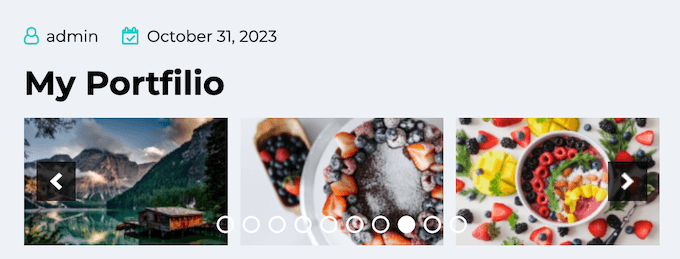
Dazu müssen Sie das Carousel-Addon installieren und aktivieren.
Aktivieren Sie dann einfach das Kontrollkästchen „Schieberegler-Karussell aktivieren“, um den Schieberegler in ein Karussell zu verwandeln.
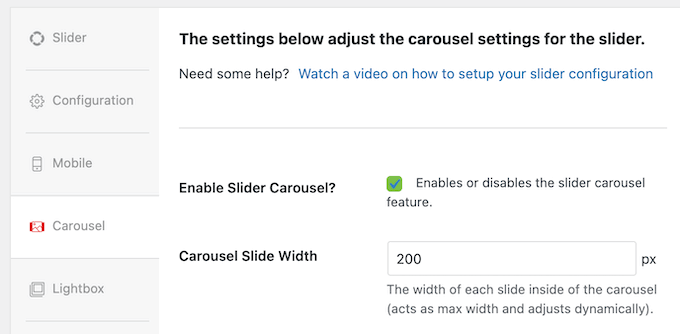
Danach erhalten Sie Zugriff auf eine Vielzahl von Einstellungen, mit denen Sie das neue Karussell anpassen können. Dazu gehört auch die Änderung der Anzahl der Folien, die das Karussell gleichzeitig anzeigt.
10. Planen Sie Ihre Schieberegler
Das manuelle Hinzufügen und Entfernen von Schiebereglern kann viel Zeit und Mühe kosten, vor allem, wenn Sie viele verschiedene Schieberegler haben.
Es kann auch zu einem Problem werden, wenn Sie Soliloquy verwenden, um zeitkritische Ereignisse wie Verkäufe und Gutscheincodes zu bewerben. Wenn Sie diese Schieberegler nicht zum richtigen Zeitpunkt entfernen, können Besucher irrelevante oder veraltete Inhalte sehen.
Mit dem Schedule Addon von Soliloquy können Sie ein Start- und Enddatum für Ihre Slider festlegen.
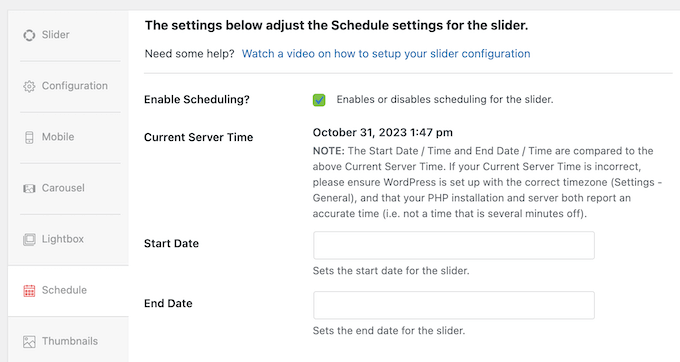
Wenn Sie Ihre Schieberegler im Voraus planen, können Sie sicher sein, dass die Besucher immer zeitnahe, relevante Inhalte sehen, egal wie viel los ist.
Diese Art von automatisierten Arbeitsabläufen kann Ihnen eine Menge Zeit und Mühe ersparen und gleichzeitig das Besuchererlebnis verbessern.
11. Verhinderung von Bilddiebstahl
Es ist sehr einfach für Leute, Bilder im Internet zu kopieren. Wenn Sie Originalinhalte erstellen, können Content Scraper und Bilddiebe Ihre Arbeit stehlen, um sie für ihre eigenen Projekte zu verwenden. Aus diesem Grund ist es wichtig, Ihre Originalarbeiten zu schützen.
Das Schutz-Addon deaktiviert das Klicken mit der rechten Maustaste sowohl in der Slider- als auch in der Lightbox-Ansicht. Dadurch wird es für andere schwieriger, Ihre Bilder herunterzuladen.
Nach der Aktivierung des Addons sind alle neuen Schieberegler, die Sie erstellen, standardmäßig geschützt. Sie können den Schutz auch für einzelne Schieberegler aktivieren und deaktivieren, indem Sie einfach ein Kontrollkästchen im Soliloquy-Editor aktivieren.
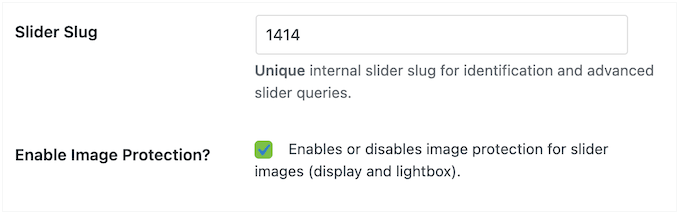
12. Anpassen der Standardeinstellungen
Soliloquy verfügt über detaillierte Einstellungen, mit denen Sie vollständig benutzerdefinierte Schieberegler erstellen können. Die Konfiguration dieser Einstellungen nimmt jedoch Zeit in Anspruch, insbesondere wenn Sie sehr spezifische Anforderungen haben.
Sie können jedoch die Standardeinstellungen des Plugins ändern, so dass es für jeden neu erstellten Schieberegler dieselbe Konfiguration verwendet. Das kann Ihnen eine Menge Zeit und Mühe ersparen.
Sie können dies mit dem Defaults Addon tun. Nachdem Sie dieses Addon installiert und aktiviert haben, sehen Sie eine neue Option für die Soliloquy-Standardeinstellungen.
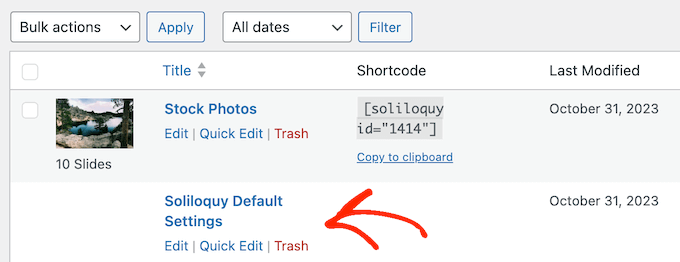
Öffnen Sie ihn einfach im Editor, und konfigurieren Sie ihn wie jeden anderen Schieberegler.
Soliloquy wendet diese Einstellungen dann auf jeden neuen Slider an, den Sie erstellen.
13. WooCommerce-Produkte in Schieberegler verwandeln
Wenn Sie einen Online-Shop betreiben, dann ist ein Slider eine großartige Möglichkeit, viele Produkte auf kleinem Raum zu bewerben. Installieren Sie einfach das WooCommerce Addon, und Soliloquy kann automatisch Slider für alle Ihre WooCommerce Produkte erstellen.
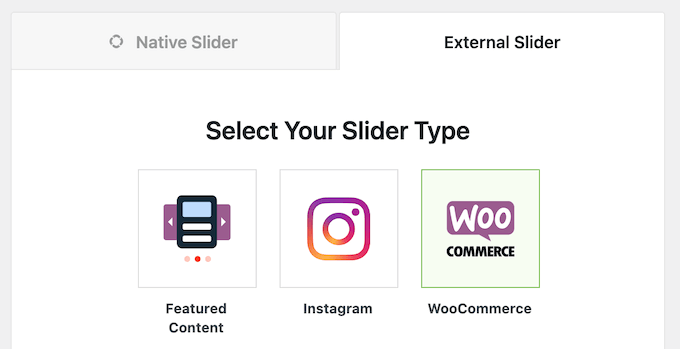
Bei der Erstellung des Sliders können Sie wählen, ob Sie WooCommerce-Produkte mit einer bestimmten Taxonomie ausschließen oder einbeziehen möchten, ob Sie nur vorgestellte oder verkaufte Produkte anzeigen möchten, ob Sie Artikel nach dem Preis filtern möchten und vieles mehr.
Sie können sogar bestimmte Produkte auswählen, die Sie in Ihren Folien vorstellen möchten.
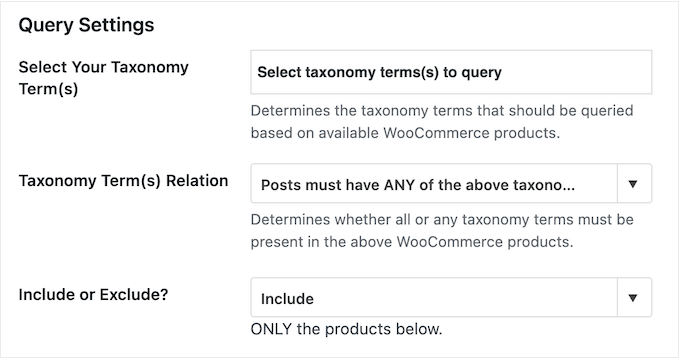
Auf diese Weise können Sie Schieberegler erstellen, die genau die richtigen Produkte zeigen, ohne dass Sie Zeit für die manuelle Erstellung dieser Folien aufwenden müssen.
Nachdem Sie Ihre Produkte ausgewählt haben, können Sie konfigurieren, wie der Schieberegler funktioniert. Sie können zum Beispiel entscheiden, ob Sie den Produkttitel ein- oder ausblenden, einen Link zu dem Artikel in Ihrem Online-Shop hinzufügen und vieles mehr.
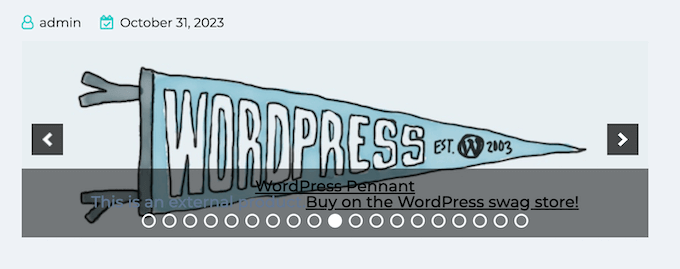
14. Dynamische Schieberegler erstellen
Manchmal möchten Sie vielleicht Schieberegler aus bestimmten Gruppen von Bildern erstellen, z. B. aus allen Dateien in einem bestimmten Ordner, einer NextGEN-Galerie oder aus allen Bildern, die einem bestimmten Beitrag angehängt sind.
Anstatt diese Dateien erneut hochzuladen und sie manuell zu Soliloquy hinzuzufügen, können Sie das Dynamic Addon und einen eigenen Shortcode verwenden. Installieren und aktivieren Sie einfach dieses Addon und schreiben Sie dann einen benutzerdefinierten Shortcode, der Soliloquy mitteilt, welche Inhalte Sie in den Slider aufnehmen möchten.
Sie können dann diesen Shortcode zu jeder Seite, jedem Beitrag oder Widget-bereiten Bereich hinzufügen und Soliloquy wird den Slider dynamisch erstellen.
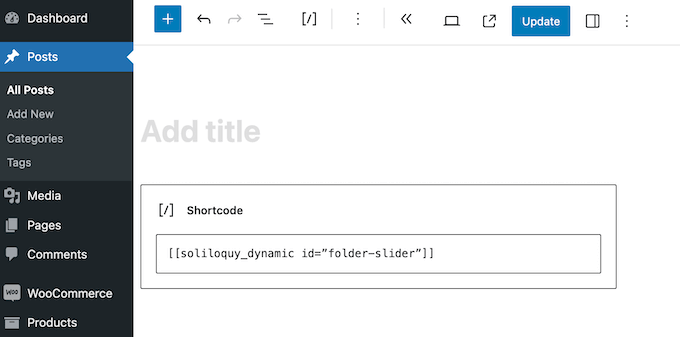
Es gibt viele verschiedene Shortcodes, die Sie verwenden können. Wir empfehlen Ihnen, die offizielle Soliloquy-Dokumentation zu lesen, um weitere Informationen über die Verwendung dieses leistungsstarken Addons zu erhalten.
15. Professionelle und gemeinschaftliche Unterstützung
Mit Soliloquy können Sie mit Leichtigkeit schöne, mobilfähige Slider erstellen. Aber manchmal brauchen Sie vielleicht etwas mehr Hilfe oder haben Fragen.
Wenn Sie lieber selbst recherchieren möchten, bietet Soliloquy eine ausführliche Online-Dokumentation.
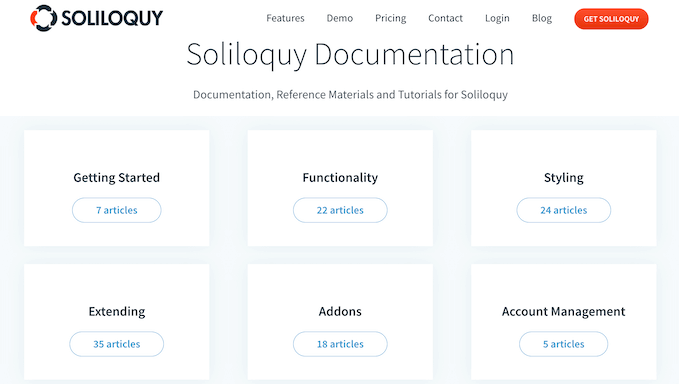
Außerdem gibt es den Blog Soliloquy.
Hier finden Sie detaillierte Schritt-für-Schritt-Tutorials sowie Ratschläge zu allgemeinen Themen wie Geld verdienen mit WordPress.
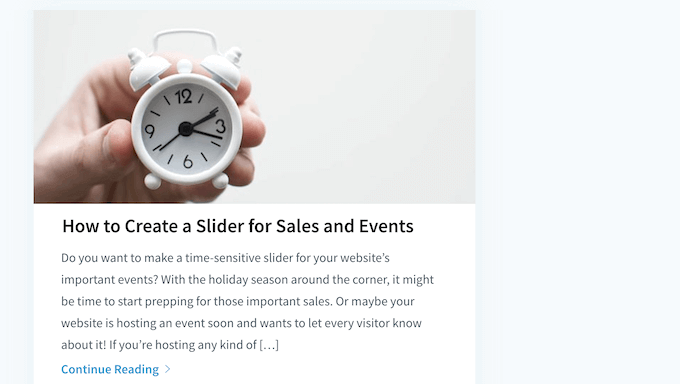
Noch besser: Sie können auf all diese Ressourcen zugreifen, egal ob Sie das kostenlose Slider by Soliloquy Plugin herunterladen oder eine Premium-Lizenz erwerben.
Wenn Sie eine Premium-Lizenz erwerben, erhalten Sie Zugang zu professionellem Support. Stellen Sie einfach eine Support-Anfrage, und ein Mitglied des Soliloquy-Teams wird Ihnen so schnell wie möglich antworten.
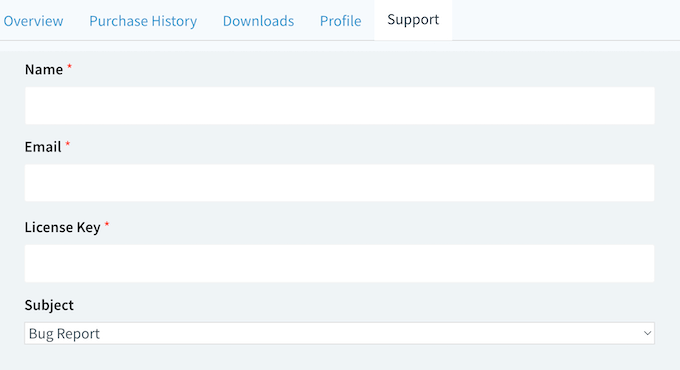
Soliloquy Überprüfung: Preispläne
Wenn Sie auf der Suche nach einem kostenlosen Plugin sind, können Sie Slider by Soliloquy aus dem offiziellen WordPress-Repository herunterladen. Mit diesem WordPress-Plugin können Sie so viele Bild- oder Video-Slider erstellen, wie Sie möchten.
Das Premium-Plugin schaltet jedoch weitere leistungsstarke Funktionen frei. Dazu gehört die Erstellung von Schiebern aus Ihren WooCommerce-Produkten, PDFs, Seiten, Beiträgen und benutzerdefinierten Beitragstypen.
Sie können auch Lightbox-Popups hinzufügen, Karussells erstellen und Ihre Folien planen.
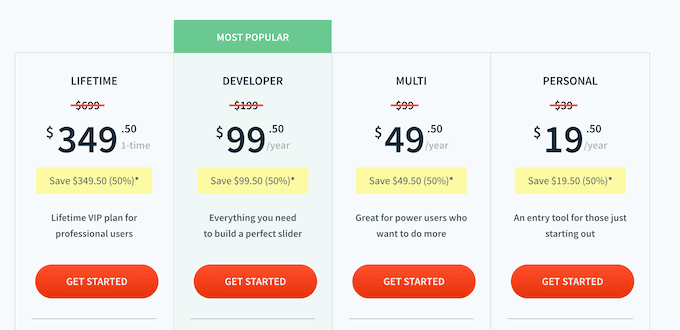
Sie haben die Wahl zwischen 4 Premium-Tarifen:
- Persönlich. Dieser Tarif kostet $19,50 pro Jahr und beinhaltet 1 Jahr Support und 1 Jahr Updates. Fortgeschrittene Benutzer können ihre Schieberegler auch mit benutzerdefiniertem CSS feinabstimmen. Wenn Sie gerade erst anfangen oder ein begrenztes Budget haben, ist dieser Plan ein guter Ausgangspunkt.
- Multi. Für 49,50 $ pro Jahr schaltet dieser Plan vorgefertigte Vorlagen frei, sodass Sie schnell professionell gestaltete Slider erstellen können. Sie können auch das Addon Protection installieren, das für Fotografen, Grafikdesigner und alle anderen, die originelle Inhalte online erstellen, ein Muss ist.
- Entwickler. Für 199 $ können Sie Soliloquy Developer für bis zu 25 Websites verwenden. Dieses großzügige Limit macht es zu einer guten Wahl für WordPress-Entwicklungsagenturen oder alle anderen, die eine Liste von Kunden-Websites verwalten. Soliloquy Developer wird auch mit dem WooCommerce Addon geliefert, so dass Sie mit nur wenigen Klicks Dias mit all Ihren Produkten erstellen können. Dies bedeutet, dass Developer auch eine gute Wahl ist, wenn Sie WooCommerce verwenden, um Abonnements, Produkte oder Dienstleistungen online zu verkaufen.
- Lebenszeit. Soliloquy Lifetime richtet sich an WordPress-Entwicklungsagenturen und kann für bis zu 25 Websites verwendet werden, so lange Sie wollen. Es hat auch integrierte Kundenverwaltungsfunktionen und unterstützt WordPress Multisite.
Soliloquy Bewertung: Lohnt es sich?
Nachdem wir uns Soliloquy genauer angesehen haben, sind wir überzeugt, dass es das beste WordPress-Slider-Plugin ist. Es ist für die Leistung optimiert, sodass Sie wunderschöne Video- und Bildslider erstellen können, ohne die Geschwindigkeit und Leistung Ihrer Website zu beeinträchtigen.
Außerdem ist es leicht und benutzerfreundlich, so dass Sie innerhalb weniger Minuten Slider erstellen können.
Wenn Sie erweiterte Funktionen benötigen, gibt es eine Vielzahl von Addons. Sie können zum Beispiel Addons installieren, die automatisch Folien auf der Grundlage Ihrer WooCommerce-Produkte, PDFs, Seiten, Beiträge und benutzerdefinierten Beitragstypen erstellen.
Wenn Sie gerade erst anfangen, ist Personal ein erschwingliches Paket, mit dem Sie so viele Slider erstellen können, wie Sie möchten. Wenn Sie jedoch originelle Inhalte erstellen, empfehlen wir Ihnen die Multi-Lizenz, da sie mit dem Schutz-Addon ausgestattet ist.
Wenn Sie eine WordPress-Entwicklungsagentur betreiben, dann können Sie Soliloquy Developer für bis zu 25 Websites verwenden. Das ist perfekt, um schnell und einfach Slider für alle Ihre Kunden zu erstellen.
Außerdem lässt sich Developer mit WooCommerce integrieren, so dass es auch eine gute Option ist, wenn Sie einen Online-Marktplatz betreiben.
Schließlich bietet Soliloquy Lifetime leistungsstarke Funktionen für die Kundenverwaltung und ist damit eine weitere großartige Option für WordPress-Freiberufler, Agenturen und alle anderen, die Kunden-Websites verwalten.
Wir hoffen, dass diese Soliloquy Bewertung Ihnen geholfen hat zu entscheiden, ob es das richtige Slider Plugin für Ihre WordPress Website ist. Vielleicht möchten Sie auch erfahren, wie man die beste Webdesign-Software auswählt, oder sich unsere Expertenauswahl der besten Drag-and-Drop-Seitenerstellungsprogramme ansehen.
Wenn Ihnen dieser Artikel gefallen hat, dann abonnieren Sie bitte unseren YouTube-Kanal für WordPress-Videotutorials. Sie können uns auch auf Twitter und Facebook finden.

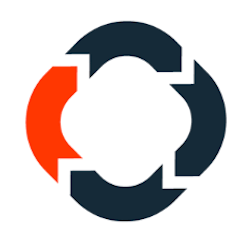

Syed Balkhi says
Hey WPBeginner readers,
Did you know you can win exciting prizes by commenting on WPBeginner?
Every month, our top blog commenters will win HUGE rewards, including premium WordPress plugin licenses and cash prizes.
You can get more details about the contest from here.
Start sharing your thoughts below to stand a chance to win!